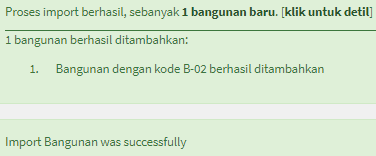Menu Bangunan berfungsi untuk membuat dan menampilkan aset berupa bangunan yang dimiliki sekolah. Untuk masuk ke halaman utama, user harus klik menu Aset & Inventaris > Bangunan, sehingga akan muncul tampilan seperti di bawah ini:
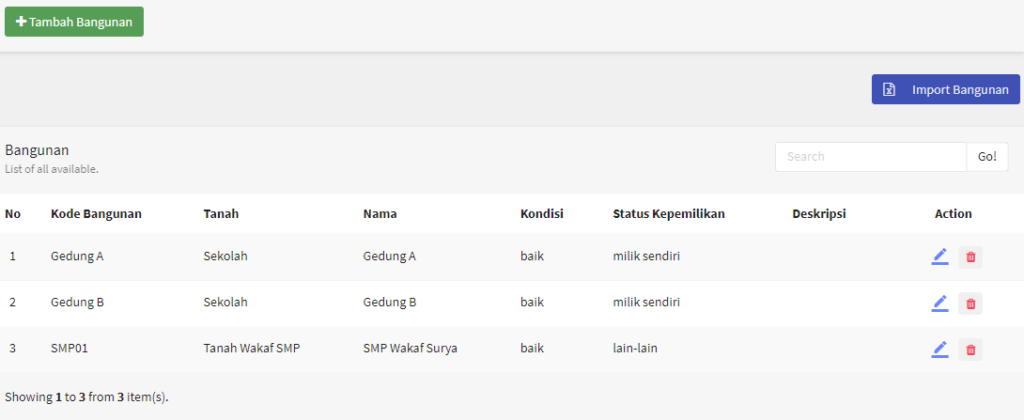
Ada dua metode dalam penginputannya yaitu:
1. Tambah Bangunan
Langkah-langkahnya sebagai berikut :
a. Klik “+Tambah Bangunan”
b. Kemudian isi form di bawah ini
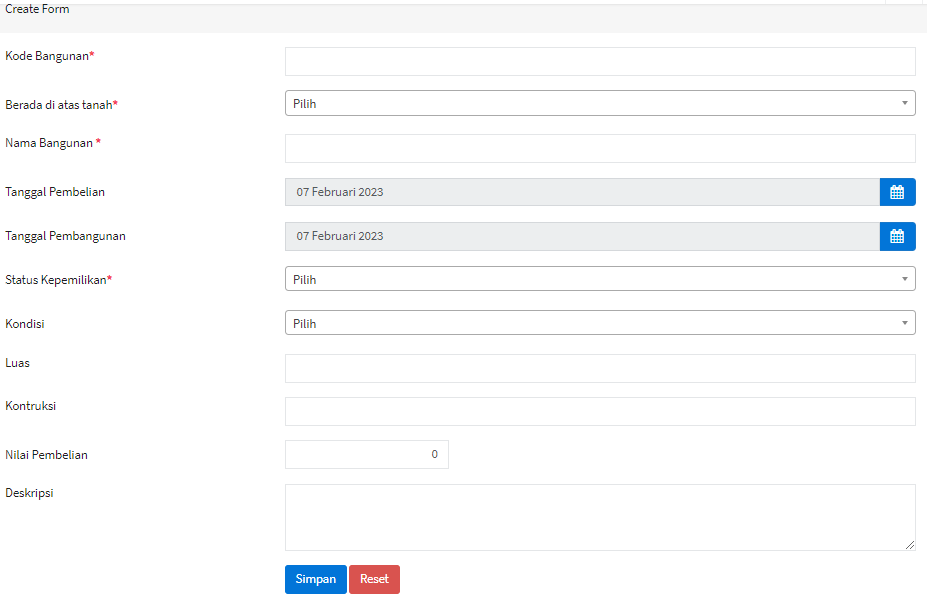
- Kode Bangunan, diisi dengan kode bangunan, (contoh diisi nomor sertifikat)
- Berada di atas tanah, dipilih lokasi sesuai nama tanah yang sudah dibuat.
- Nama Bangunan, diisi dengan nama bangunan
- Tanggal Pembelian, diisi sesuai tanggal pembelian
- Tanggal Pembangunan, diisi sesuai tanggal surat IMB (Ijin Mendirikan Bangunan)
- Status Kepemilikan, diiisi status yang sesuai (Milik Sendiri/Sewa/Lain-lain)
- Kondisi, dipilih status kondisi yang sesuai (Baik/Rusak/Perbaikan/Lain-lain)
- Luas, diisi luas bangunan
- Konstruksi, diisi keterangan kontruksi yang sesuai
- Nilai Pembelian, diisi sesuai harga saat pembelian tanah
- Deskripsi, diisi keterangan yang diperlukan
- Kemudian klik Simpan
- Reset, untuk kembali mengosongkan pengisian
- Klik Bangunan untuk Kembali ke halaman utama
c. Pastikan muncul notifikasi sukses seperti di bawah ini

d. Periksa kelengkapan pengisian, jika gagal menyimpan
e. Pada kolom Action di halaman utama, terdapat fitur untuk mengedit dan menghapus
daftar bangunan yang sudah dibuat.
2. Import Bangunan
Langkah-langkahnya sebagai berikut :
a. Klik “Import Bangunan”
b. Kemudian “Download Template”
c. Lalu isi template excel sesuai format berikut
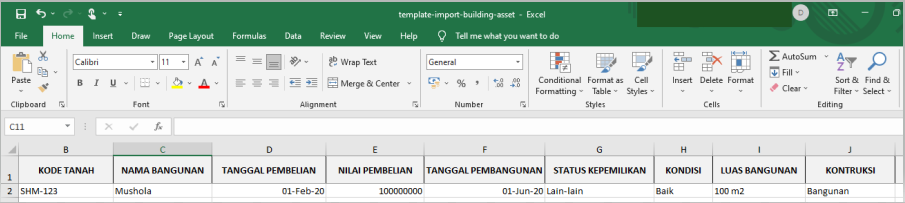
d. Setelah itu pilih file excel di atas, lalu klik Upload
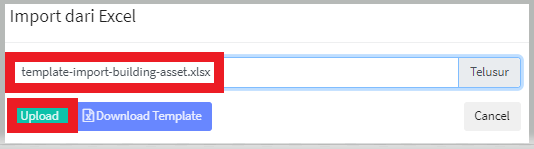
e. Pastikan muncul notifikasi sukses seperti berikut ini